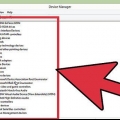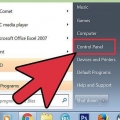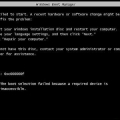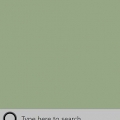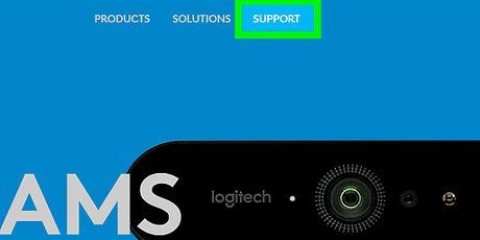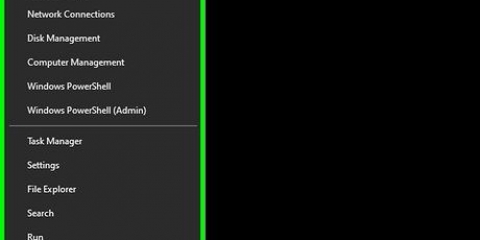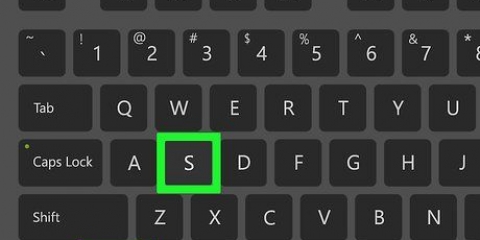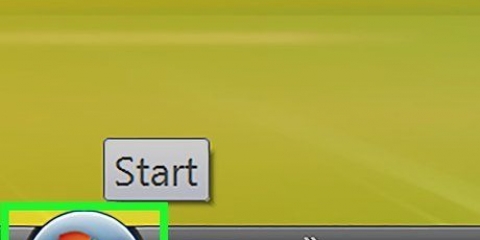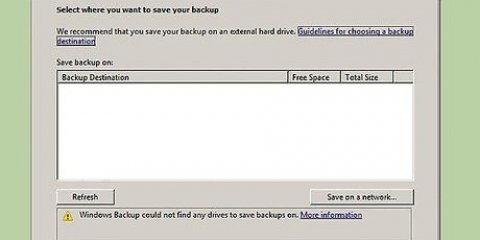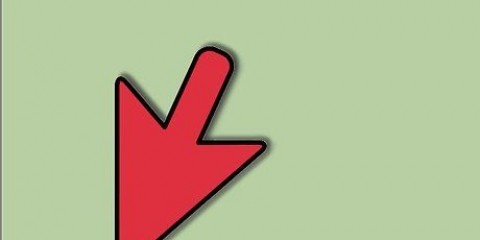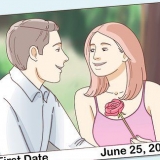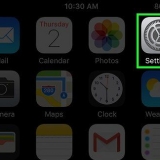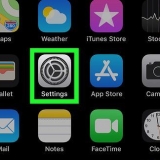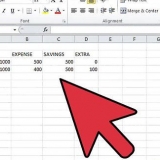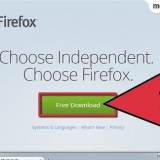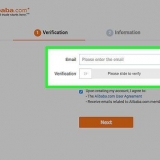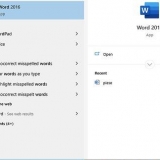Klicke auf das Kästchen "Weitere Wiederherstellungspunkte anzeigen" um frühere Wiederherstellungspunkte anzuzeigen, wenn der Fehler schon länger auftritt. Jeder Wiederherstellungspunkt hat auch einen Zeitstempel und eine kurze Beschreibung, warum der Wiederherstellungspunkt erstellt wurde.











Beheben von registrierungsfehlern in windows 7
Die Registrierung in Windows 7 enthält die gesamte "Entwurf" Ihrer Windows-Installation. Wenn die Registrierung aufgrund eines Treiberfehlers, einer fehlgeschlagenen Deinstallation oder einer Vielzahl anderer möglicher Gründe beschädigt wird, können Sie dies normalerweise durch eine Systemwiederherstellung auf einen Zeitpunkt beheben, zu dem das System noch einwandfrei funktionierte. Sie können auch Registry Cleaner wie CCleaner verwenden, die Fehler finden und beheben können.
Schritte
Methode 1 von 2: Führen Sie eine Systemwiederherstellung durch

1. Fenster Systemwiederherstellung öffnen. Wenn eine kürzliche Änderung an Ihrem System zu Fehlern in Ihrer Registrierung führt, können Sie die Einstellungen Ihres Computers mithilfe eines Wiederherstellungspunkts wiederherstellen. Es gibt mehrere Möglichkeiten, das Fenster Systemwiederherstellung zu öffnen:
- Klicken Sie auf das Startmenü und geben Sie ein "sich erholen". Wählen "Systemwiederherstellung" aus der Ergebnisliste.
- Drücken Sie ⊞ gewinnen+Pause und klicke auf den Link "Erweiterte Systemeinstellungen" Verknüpfung. Klicken Sie auf die Registerkarte Systemschutz. Klicken Sie auf Systemwiederherstellung.

2. Wählen Sie einen Wiederherstellungspunkt. Wenn die Systemwiederherstellung auf Ihrem Computer ausgeführt wird, wählt Windows den neuesten Wiederherstellungspunkt aus. Wiederherstellungspunkte werden erstellt, wenn größere Änderungen am System auftreten. Wenn Sie keine Wiederherstellungspunkte haben, sehen Sie sich die Anweisungen für eine andere Methode an.

3. klicke auf .Suche nach betroffenen Programmen. Dadurch erhalten Sie einen Überblick über alle Programme und Treiber, die vom Computer entfernt werden, sowie über Programme, die nach der Systemwiederherstellung wahrscheinlich nicht richtig funktionieren.
Eine Systemwiederherstellung hat keine Auswirkungen auf Ihre privaten Dateien.

4. klicke auf .Nächster und dann weiter Vollständig um den Wiederherstellungsprozess zu starten. Das kann mehrere Minuten dauern. Ihr Computer wird neu gestartet, wenn die Wiederherstellung abgeschlossen ist.
Methode 2 von 2: Verwenden von CCleaner

1. Laden Sie CCleaner von der Website des Entwicklers herunter und installieren Sie es. CCleaner ist ein kostenloses Dienstprogramm von Piriform. Sie können es herunterladen von piriform.com/ccleaner/. Die kostenlose Version reicht aus, um die Registrierung zu reparieren.
- Während der Installation von CCleaner belassen die meisten Benutzer die Standardeinstellungen wie sie sind.

2. CCleaner ausführen. Dieses Programm durchsucht Ihre Registrierung nach Fehlern und versucht dann, diese für Sie zu beheben.

3. Klicken Sie auf die Option "Registrieren" im Menü links.

4. Stellen Sie sicher, dass alle Kästchen angekreuzt sind. Dadurch scannt CCleaner nach so vielen Fehlern wie möglich.

5. Klicken Sie auf "Nach Problemen suchen"-Knopf. CCleaner beginnt mit dem Scannen der Registrierung und alle Fehler werden im rechten Rahmen aufgelistet.

6. klicke auf "Löse ausgewählte Probleme". Standardmäßig sind alle gefundenen Probleme markiert.

7. Sichern Sie die Registrierung, wenn Sie dazu aufgefordert werden. Dies stellt sicher, dass Sie die alten Einstellungen wiederherstellen können, falls mit CCleaner etwas schief geht.

8. Drücken Sie den Knopf "Beheben Sie alle ausgewählten Probleme". Sie können jeden Fix einzeln anzeigen, aber im Allgemeinen können Sie sicher sein, dass CCleaner den richtigen Fix durchgeführt hat.

9. klicke auf "Nah dran" nachdem alles repariert ist.

10. Starte deinen Computer neu. Wenn das Problem weiterhin besteht, müssen Sie möglicherweise Windows 7 neu installieren.
Sie können versuchen, die Registrierung manuell mit dem Registrierungseditor zu reparieren, dies wird jedoch nur erfahrenen Benutzern empfohlen, da eine falsche Einstellung dazu führen kann, dass Ihr Computer nicht mehr funktioniert, bis das System repariert oder neu installiert ist.
"Beheben von registrierungsfehlern in windows 7"
Оцените, пожалуйста статью